- 불행히도 오류 메시지는 Windows 10 경험의 일반적인 부분입니다.
- 아래 기사에서는 Windows 10 오류 0x81000019를 처리하는 방법을 보여줍니다.
- 이와 같은 기사가 더 많이 있습니다. 시스템 오류 허브, 그래서 그것도 방문하십시오.
- 더 많은 유용한 정보를 확인하려면 Windows 10 오류 페이지.

이 소프트웨어는 드라이버를 계속 실행하여 일반적인 컴퓨터 오류 및 하드웨어 오류로부터 안전하게 보호합니다. 간단한 3 단계로 모든 드라이버를 확인하세요.
- DriverFix 다운로드 (확인 된 다운로드 파일).
- 딸깍 하는 소리 스캔 시작 문제가있는 모든 드라이버를 찾습니다.
- 딸깍 하는 소리 드라이버 업데이트 새 버전을 얻고 시스템 오작동을 방지합니다.
- DriverFix가 다운로드되었습니다. 0 이번 달 독자.
사용자가 Windows 10을 백업하려고 할 때 0x81000019 오류가 발생할 수 있습니다. 오류 메시지는 다음과 같습니다.
섀도 복사본을 만들 수 없습니다. 자세한 내용은 VSS 및 SSP 응용 프로그램 이벤트 로그를 확인하십시오.
따라서 사용자는 필요에 따라 Windows 10을 백업 할 수 없습니다. 해당 오류를 수정해야합니까? 그렇다면 오류 0x81000019에 대해 이러한 잠재적 해결 방법을 수행하십시오.
Windows 10에서 오류 0x81000019를 어떻게 수정할 수 있습니까?
1. VSS 및 소프트웨어 보호 서비스 확인
먼저 필요한 두 가지 볼륨 섀도 복사본 및 소프트웨어 보호 서비스가 실행 중입니다.
- 시작 버튼을 마우스 오른쪽 버튼으로 클릭하고 선택하여 실행 액세서리를 엽니 다.
- 액세서리 실행 텍스트 상자에 services.msc를 입력하고 확인 선택권.
- 볼륨 섀도 복사본을 두 번 클릭하여 바로 아래에있는 스냅 샷에서 창을 엽니 다.

- 선택 자동적 인 서비스가 비활성화 된 경우 VSS의 시작 유형입니다.
- 클릭 스타트 속성 창에서 버튼을 클릭합니다.
- 클릭 대다 옵션을 누르고 확인 단추.
- 소프트웨어 보호를 두 번 클릭하여 창을 엽니 다.
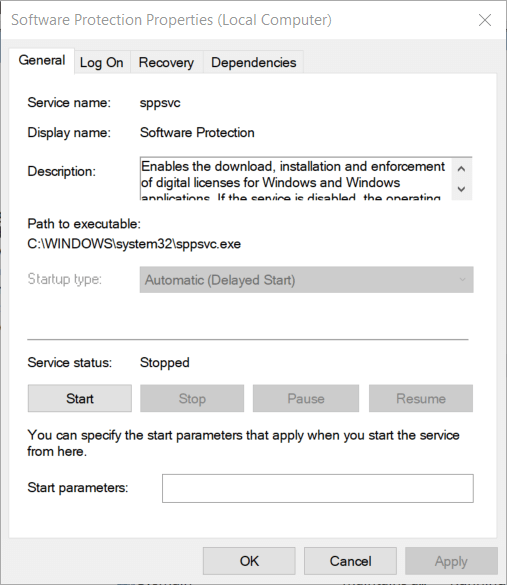
- 눌러 스타트 서비스가 중지 된 경우 버튼을 누르십시오.
- 딸깍 하는 소리 확인 나가기 위해서.
2. 저장 공간 확보
0x81000019 오류는 대상 또는 원본 드라이브에 사용 가능한 저장 공간이 부족할 때 종종 발생할 수 있습니다. 따라서 Windows 10을 백업하려는 드라이브에 충분한 공간이 있는지 확인하십시오.
또한 소스 드라이브에 충분한 여유 공간 (약 40 %의 여유 공간)이 있어야합니다. 따라서 다음이 필요할 수 있습니다. 여유 공간 확보 하드 드라이브가 가득 찬 경우.
저장 공간을 확보하는 방법에는 여러 가지가 있습니다. 일반적으로 소프트웨어가 가장 많은 공간을 차지하므로 불필요한 앱 제거 가장 좋은 방법 중 하나입니다.
또한 다음을 사용하여 정크 파일을 삭제하여 많은 공간을 확보 할 수도 있습니다. 시스템 유지 관리 유틸리티.

3. 시스템 예약 파티션 확장
일부 사용자는 x81000019 오류를 수정하기 위해 예약 된 시스템 파티션 공간을 500MB 이상으로 확장해야 할 수 있습니다. 프리웨어 MiniTool 파티션 마법사 소프트웨어를 사용하면됩니다.
딸깍 하는 소리 무료 다운로드 그것에 다운로드 페이지 해당 소프트웨어의 설치 프로그램을 가져옵니다. 링크 된 페이지에는 MiniTool Partition Wizard Free 11로 시스템 예약 파티션을 확장하는 방법에 대한 지침도 포함되어 있습니다.

4. 시스템 복원 지점 지우기
오류 0x81000019는 오래된 것 때문일 수 있습니다. 시스템 복원 지점 오류 메시지에 지정된 개체를 찾을 수 없습니다.
- 이를 수정하려면 운영.
- 시작하다 제어판 열기 상자에서 확인.
- 딸깍 하는 소리 시스템 및 보안 바로 아래에 표시된 메뉴에서.

- 딸깍 하는 소리 체계.
- 딸깍 하는 소리 시스템 보호 왼쪽에서 바로 아래에 표시된 창을 엽니 다.
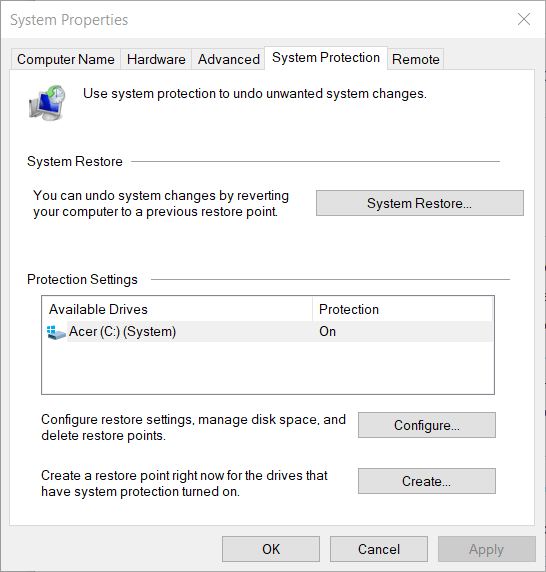
- 그런 다음 구성 단추.
- 눌러 지우다 바로 아래에 표시된 버튼.
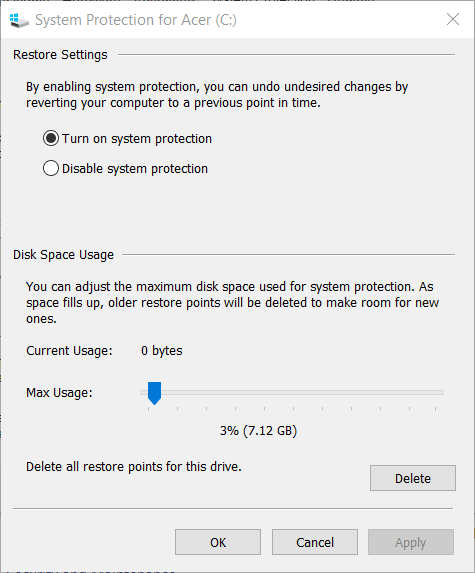
5. 타사 바이러스 백신 소프트웨어 비활성화 또는 제거
Avast, McAfee 및 Comodo와 같은 타사 바이러스 백신 소프트웨어가 Windows 백업을 방해 할 수 있습니다.
시스템 트레이 아이콘을 마우스 오른쪽 버튼으로 클릭하고 바로 아래 스냅 샷에있는 것과 같은 컨텍스트 메뉴에서 비활성화 옵션을 선택하여 타사 바이러스 백신 유틸리티를 비활성화하십시오.
백업을 수행 할 시간을 갖기 위해 Windows를 다시 시작할 때까지 비활성화하려면 선택하십시오. 일부 사용자는 오류 0x81000019를 수정하기 위해 타사 바이러스 백신 소프트웨어를 완전히 제거해야 할 수 있습니다.

위의 해결 방법은 오류 0x81000019를 수정할 수 있지만 모든 사용자에게 완전히 보장되지는 않습니다. 위의 해상도로 충분하지 않은 경우 sfc / scannow 명령을 사용하여 시스템 파일 검사를 실행 해보십시오.
마지막 수단으로 Windows 수리 설치가 트릭을 수행 할 것입니다.
위에서 언급 한 솔루션 중 귀하에게 가장 적합한 것은 무엇입니까? 아래 댓글 섹션에 메시지를 남겨 주시기 바랍니다.
자주 묻는 질문
오류 메시지는 진행중인 현재 작업에 문제가 발생했음을 알리는 경고입니다.
Windows 사용자가 접할 수있는 가장 심각한 오류 메시지는 죽음의 블루 스크린.
잦은 PC 유지 관리, 잔여 파일 삭제 및 레지스트리 정리 DLL은 모든 종류의 오류 메시지 발생을 크게 줄일 수 있습니다.


